[Pratique] Créez une application Watson avec Python! # 1 [Discrimination linguistique]
Un des cours dans Developer Works, [Create Python apps] avec IBM Watson et IBM Bluemix](https://developer.ibm.com/courses/all/create-python-apps-ibm-watson-ibm-bluemix/).
Developer Works est enregistré lorsque vous vous connectez et complétez le texte, il est donc recommandé d'avoir un compte. (Les badges s'accumulent)
Je l'ai fait dans un environnement Mac. Pour être honnête, je pense que c'est un peu difficile à comprendre car je décrirai ce que j'ai fait dans presque toutes les lettres, il serait donc peut-être préférable de faire référence à cela comme un supplément en regardant la vidéo liée ci-dessus. Le matériel didactique parle à la fois de la version django de l'application et de la version flask, mais je ne trace que la version de django. Je pense.

Allons-y!
Explore the development Environment
Construire un environnement virtuel
Ouvrez un terminal.
Si Python n'est pas sur votre PC, installez Python.
Vérifiez la version python.
$ which python3
Après confirmation, créez un environnement virtuel "d-env". La partie "3.6" sera remplacée par chaque version confirmée dans laquelle python3.
$ virtualenv d-env -p /Library/Frameworks/Python.framework/Versions/3.6/bin/python3
Entrez d-env.
```$source d-env/bin/activate```
## Télécharger le matériel pédagogique
Téléchargez watson-developer-cloud [python-primer-compagnon-code](https://github.com/watson-developer-cloud/python-primer-companion-code) sur github.
Si vous créez deux environnements virtuels pour django et flask comme indiqué dans la vidéo, il peut être plus facile de créer un dossier parent qui les rassemble.
Après avoir décompressé le fichier, il est préférable de le renommer en un nom court facile à utiliser plus tard, alors renommez le dossier téléchargé en "src" selon le guide.
## Installation de texte
Ouvrez un terminal.
Installez src / episode-1 / django / src / requirements.txt
Accédez au répertoire où se trouve requirements.txt
#### **`$pip install -r requirements.txt (installation)`**
```txt (installation)
## Créer un nouveau projet dans un nouveau répertoire
Ensuite, allez dans src / episode1 / django / src.
```mkdir tmp```Créez un répertoire appelé tmp avec.
```django-admin startproject projwatson```Vous pouvez créer projwatson sous le répertoire avec.
Accédez à projwatson et
#### **`python manage.py run server lance l'application sur votre serveur local.`**
```py run server lance l'application sur votre serveur local.
Cependant, l'écran ci-dessous apparaît et ne démarre pas correctement.

Si vous ajoutez / wl / lang / à la fin de l'URL, un écran comme celui-ci apparaîtra.
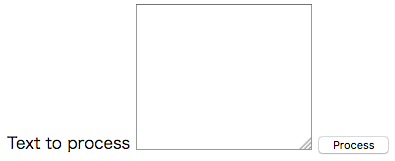
Cependant, cela ne fonctionne pas même si je le saisis encore.
Qu'y a-t-il de mal à ne pas avoir un départ net comme dans le texte?
https: // localhost: 8000 / admin est la page d'administration.
Créons également un utilisateur privilégié Administration pour y entrer.
Appuyez sur Ctrl + C pour sortir du mode exécution.
django utilise SQLite3 par défaut, mais crée le SQL de migration à partir d'ici.
#### **`python manage.py makemigrations`**
```py makemigrations
(Si rien n'est fait, le message «Aucun changement détecté» s'affiche.)
#### **`python manage.py migrate`**
```py migrate
Créez un utilisateur administrateur.
#### **`python manage.py createsuperuser`**
```py createsuperuser
#### **`python manage.py shell`**
```py shell
## Modifier le fichier yml
Ouvrez le dossier de ce projet que vous avez d'abord téléchargé dans un éditeur de texte. J'utilise [Atom](https://atom.io/).
Réécrivez manifest.yml dans src / episode1 / django / src / projwatson. Réécrivez le domaine sur mybluemix.net et nommez et hôte avec le nom de l'application et son nom d'hôte que vous avez donné lorsque vous avez lancé le service python à partir du catalogue avec bluemix.
De même, réécrivez le domaine, le nom et l'hôte dans manifest.yml dans src / episode1 / flask / src.
## Préparation à l'utilisation de Watson Service
Revenez au terminal et installez Requests.
```pip install requests```
Installez le SDK Watson Developer Cloud.
```pip install --upgrade watson-developer-cloud```
```pip freeze```
#### **`pip freeze > requirements.txt`**
```txt
Ouvrez runtime.txt dans Atom et réécrivez-le dans la version de python que vous utilisez.
Faites de même pour f-env (environnement pour flask).
Deploy to Bluemix
## Connectez-vous à bluemix
* Effectuez le travail suivant dans le répertoire contenant le fichier manifest.yml.
Le reste du travail est basé sur l'hypothèse que l'application a été déployée dans le sud des États-Unis.
Définir les points de terminaison dans la région interne Bluemix US
#### **`cf api https://api.ng.bluemix.net`**
Connectez-vous à Bluemix.
cf login -u (identifiant de compte bluemix)
Après cela, il vous sera demandé le mot de passe, alors entrez-le. À ce stade, le mot de passe ne s'affichera pas à l'écran, alors saisissez-le soigneusement.
Vous pouvez maintenant créer une application sur blumiex en fonction du contenu de manifest.yml avec cf push ''. Cependant, dans mon cas, la version de python était 3.6.0 et elle ne correspondait pas à la version acceptée par Python Buildpack lorsque j'ai suivi ce flux, donc [Cloud Foundry Documentation](http: // docs. Selon cloudfoundry.org/buildpacks/python/), je viens de pousser avec cf push (nom de l'application) -b https: // github.com / cloudfoundry / buildpack-python.git '' et cela a fonctionné.
Ajouter des services Watson à votre application
Ajoutez un projet appelé watsonlanguage.
python manage.py startapp watsonlanguage
Ouvrez les détails de l'application correspondante dans Bluemix (cliquez sur le champ de nom dans le tableau de bord)
Cliquez sur "Nouvelle connexion" dans le champ de connexion.
Sélectionnez "Traducteur de langue" dans le catalogue et sélectionnez ici la destination de la liaison dans le champ de connexion.
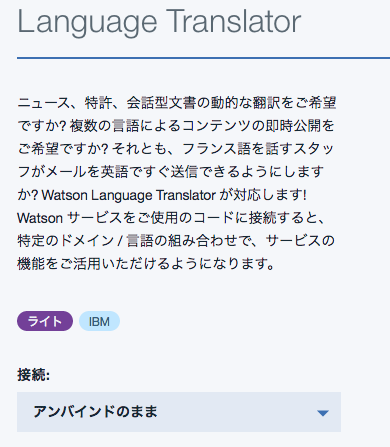
Il sera disponible après le retraitement.
Cliquez sur le champ de connexion de l'application que vous créez et cliquez sur "Afficher les informations d'identification". Puisque l'ID utilisateur et le mot de passe pour utiliser la fonction de traduction sont écrits, dans le fichier wl.py
try:
language_translation = LanguageTranslation(username='Your watson language translation service username key',
password='sevice password key')
Intégrons-le dans la partie de.
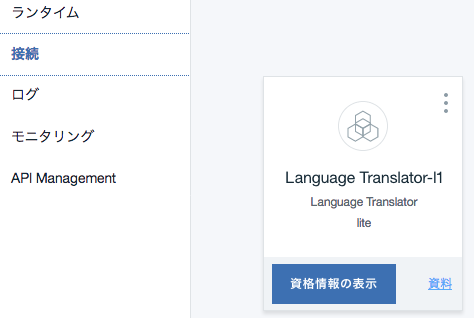
Je dois réécrire le contenu de certains fichiers.
Tout d'abord, réécrivez le champ watson-developer-cloud dans requirements.txt de src / episode1 / django / src / projwatson en 0.26.1 pour le mettre à jour.
De plus, le service qui était Watson Language Translation lorsque ce texte a été créé a été renommé en Watson Language Translator, il se trouve donc au début de wl.py dans src / episode1 / django / src / projwatson / watsonlanguage / views.
```from watson_developer_cloud import languagetranslationv2 as languagetranslation```À```from watson_developer_cloud import languagetranslatorv2 as languagetranslation```Réécrivons-le.
Ensuite, lorsque vous accédez à (nom de l'application) / wl / lang depuis votre navigateur, vous devriez voir une application qui peut déterminer la langue dans laquelle se trouve la chaîne saisie!
(Dans l'exemple ci-dessous, il est déterminé qu'il est allemand)
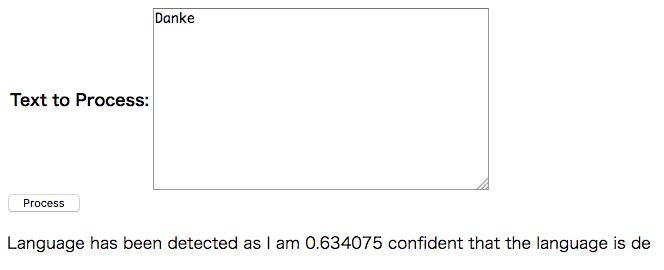
Eh bien, cette fois c'est fini.
Je vous remercie pour votre travail acharné.
Recommended Posts